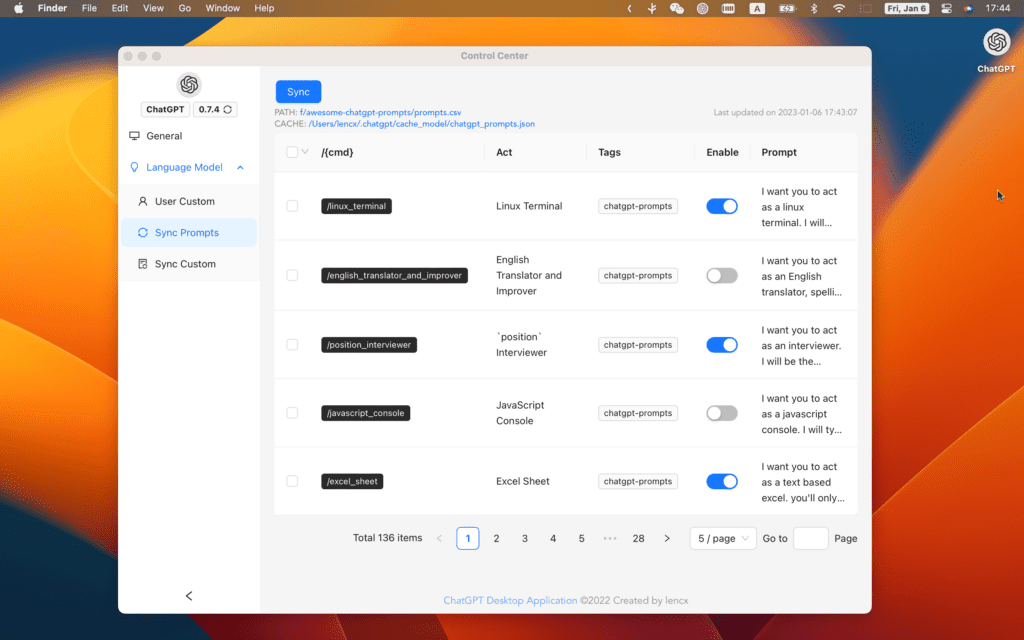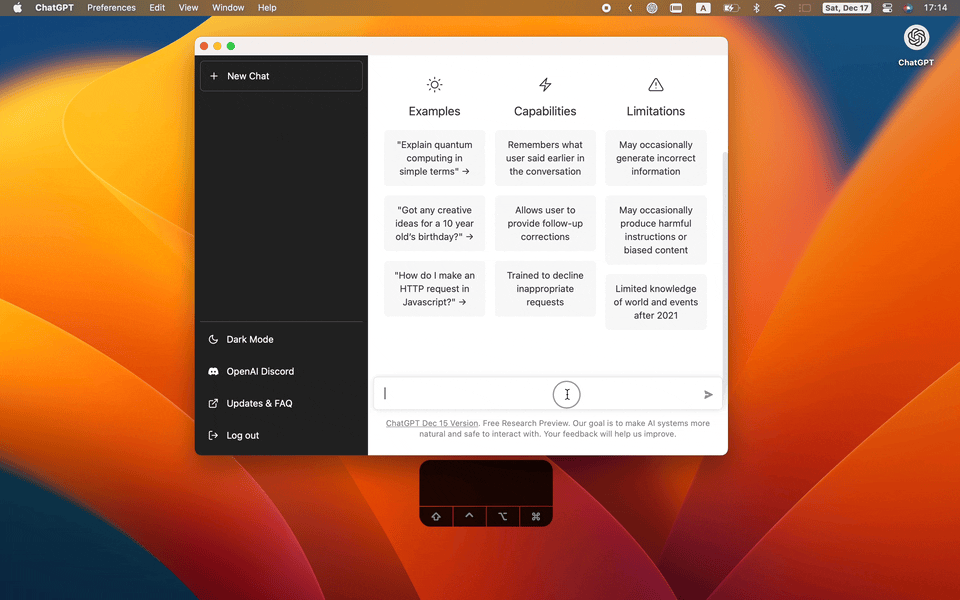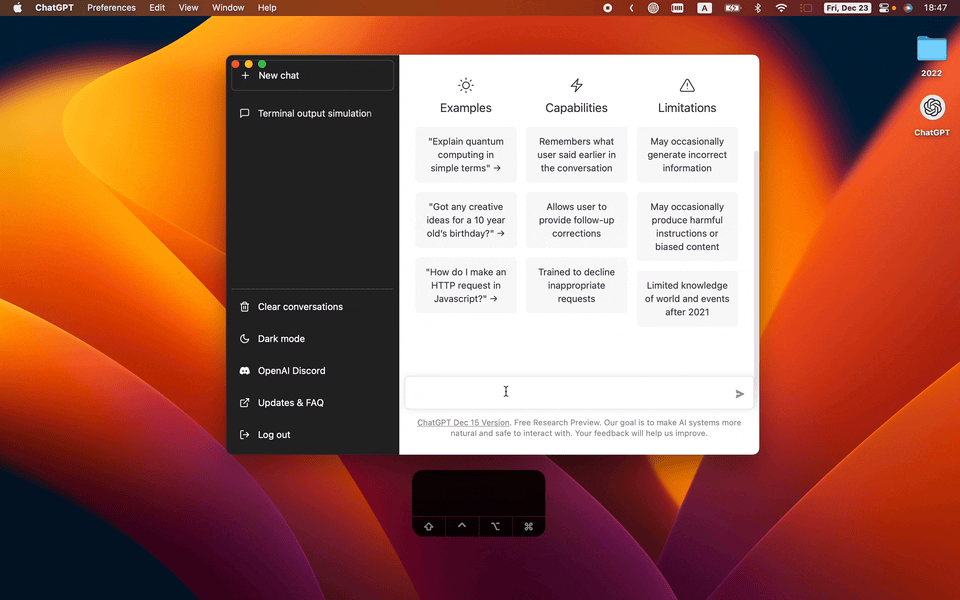精品软件与实用教程
如果你访问ChatGPT困难的话,可以下载 ChatGPT客户端 多平台可用
ChatGPT客户端 非ChatGPT官方客户端 ,是GitHub上的一个开源项目,ChatGPT 是一个跨平台桌面应用程序。适用于 Mac、Windows 和 Linux,它只是一个扩展原始网站功能的网站包装器。这是一个非官方项目,仅供个人学习和研究之用。ChatGPT桌面应用开源期间,受到了很多关注,在此感谢大家的支持。能够一键导出ChatGPT历史记录,包含(PNG、PDF 和共享链接)快速分享,也支持一键复制代码。
ChatGPT客户端功能
- 多平台:macOS Linux Windows
- 导出 ChatGPT 历史记录(PNG、PDF 和 Markdown)
- 主窗口和系统托盘支持自定义 URL 以将任何网站包装到桌面应用程序中
- 自动应用升级通知
- 常用快捷键
- 系统托盘悬停窗口
- 强大的菜单项
- 支持斜杠命令及其配置(可以手动配置或从文件同步)
- 自定义全局快捷方式
- 弹窗搜索(鼠标选中内容,不超过400个字符):应用是使用Tauri构建的,由于其安全限制,部分操作按钮将无法使用,
- 所以建议使用浏览器。
ChatGPT客户端 主页:https://app.nofwl.com/
ChatGPT客户端 项目地址:https://github.com/lencx/ChatGPT
由于 ChatGPT 的名称和图标可能触及特权问题。重新开发了一款适用于 ChatGPT 的客户端用用。NoFWL 桌面应用程序,目前正在积极开发中,请耐心等待。它的开发灵感来自lencx/ChatGPT,但 NoFWL 具有更强大的功能。
nofwl存储库: https: //github.com/lencx/nofwl
ChatGPT客户端演示
您可以查看awesome-chatgpt-prompts以找到要导入到应用程序中的有趣功能。您还可以使用Sync Prompts一键同步所有功能,如果您不希望某些提示出现在您的斜杠命令中,您可以禁用它们。
- 在chatgpt文本输入区,输入一个开头的字符调
/出命令提示符,按空格键,默认会在输入区填充与该命令相关的文本(注意:如果包含多个命令提示符,则只会选择第一个作为填充,你可以继续输入直到第一个提示的命令是你想要的,然后按空格键。 - 或使用鼠标单击多个命令之一)。填写完成后,只需按 Enter 键即可。
- 在斜杠命令下,使用tab键修改标签内容
{q}(只支持单次修改)。使用键盘⇧(向上箭头)和⇩(向下箭头)键选择斜杠命令。
ChatGPT客户端 下载
目前 ChatGPT客户端的版本是ChatGPT v0.11.0
- 用户定义的关闭按钮行为(退出或最小化)
- Markdown 内容布局
- 设置主窗口和托盘窗口大小
- 保存窗口位置和大小并在重新打开应用程序时恢复它们
- macOS 支持 aarch64 安装程序
Windows用户点击下载ChatGPT客户端:ChatGPT_0.11.0_windows_x86_64.msi
苹果用户点击下载ChatGPT客户端:ChatGPT_0.11.0_macos_x86_64.dmg
Linux用户点击下载ChatGPT客户端:ChatGPT_0.11.0_linux_x86_64.deb
ChatGPT客户端安装
- Windows用户直接下载.msi安装程序。
- Linux用户下载.deb安装包,优点是体积小,缺点是兼容性差
- 苹果用户直接下载.dmg安装程序。
Homebrew或者您可以使用Homebrew ( Cask
) 安装:
brew tap lencx/chatgpt https://github.com/lencx/ChatGPT.git brew install --cask chatgpt --no-quarantine
此外,如果您保留Brewfile,则可以添加如下内容:
repo = "lencx/chatgpt"
tap repo, "https://github.com/#{repo}.git"
cask "chatgpt", args: { "no-quarantine": true }常见问题
无法打开聊天 GPT
如果升级后无法打开应用,请尝试清除目录下的配置文件~/.chatgpt/*。
多个窗口之间的登录状态不同步
如果您已经在主窗口中登录,但系统托盘窗口显示您未登录,您可以通过重新启动应用程序(Menu -> Preferences -> Restart ChatGPT)来修复它。
ChatGPT客户端安全吗?
它是安全的,只是OpenAI ChatGPT网站的包装器,不存在其他数据传输(您可以查看源代码)。